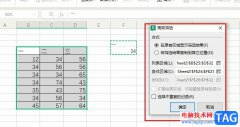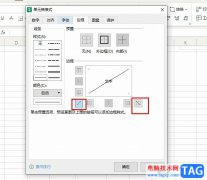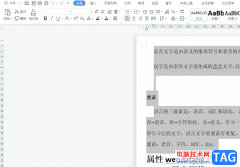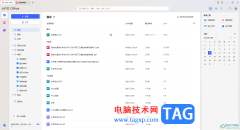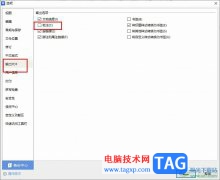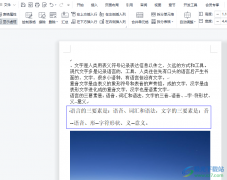wps是大家非常喜欢的一款办公编辑软件,大家会使用该软件进行各种文档资料的整理以及数据的统计和计算等,在该办公软件中还有可以进行思维导图的创建和制作等,一些小伙伴平时会进行一些资料的整理,将资料整理成思维导图的形式显示出来,那么就可以在WPS中进行制作,在制作思维导图的时候,为了完成自己的制作需求,会将网上的一些图片进行插入到主题框中,那么怎么插入这样的网络图片呢,下方是关于如何使用WPS思维导图插入网络图片的具体操作方法,如果你需要的情况下可以看看方法教程,希望可以对大家有所帮助。
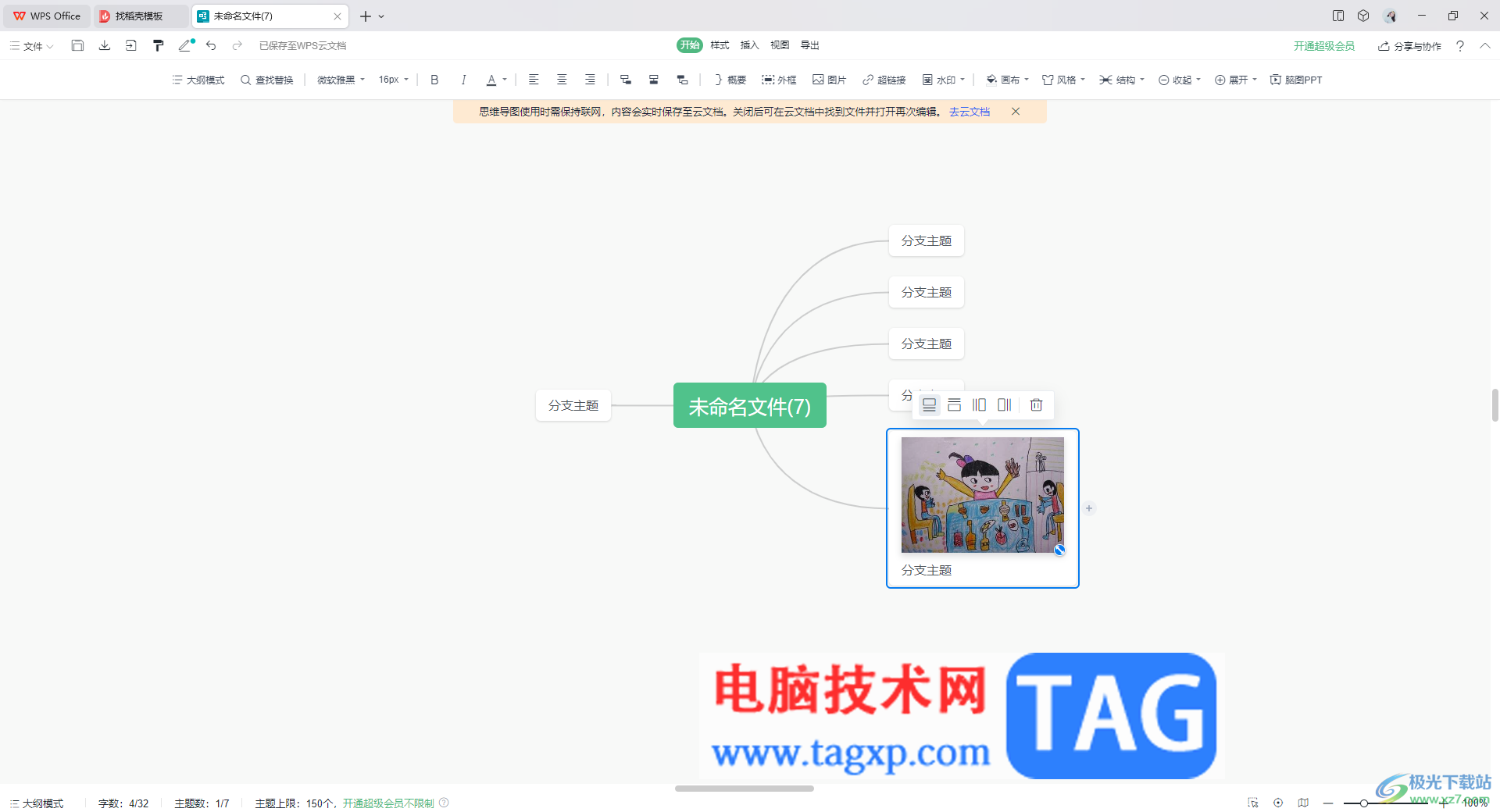
方法步骤
1.首先我们进入到思维导图的创建页面中,然后通过工具栏中的添加分支主题和子主题图标进行添加主题框。
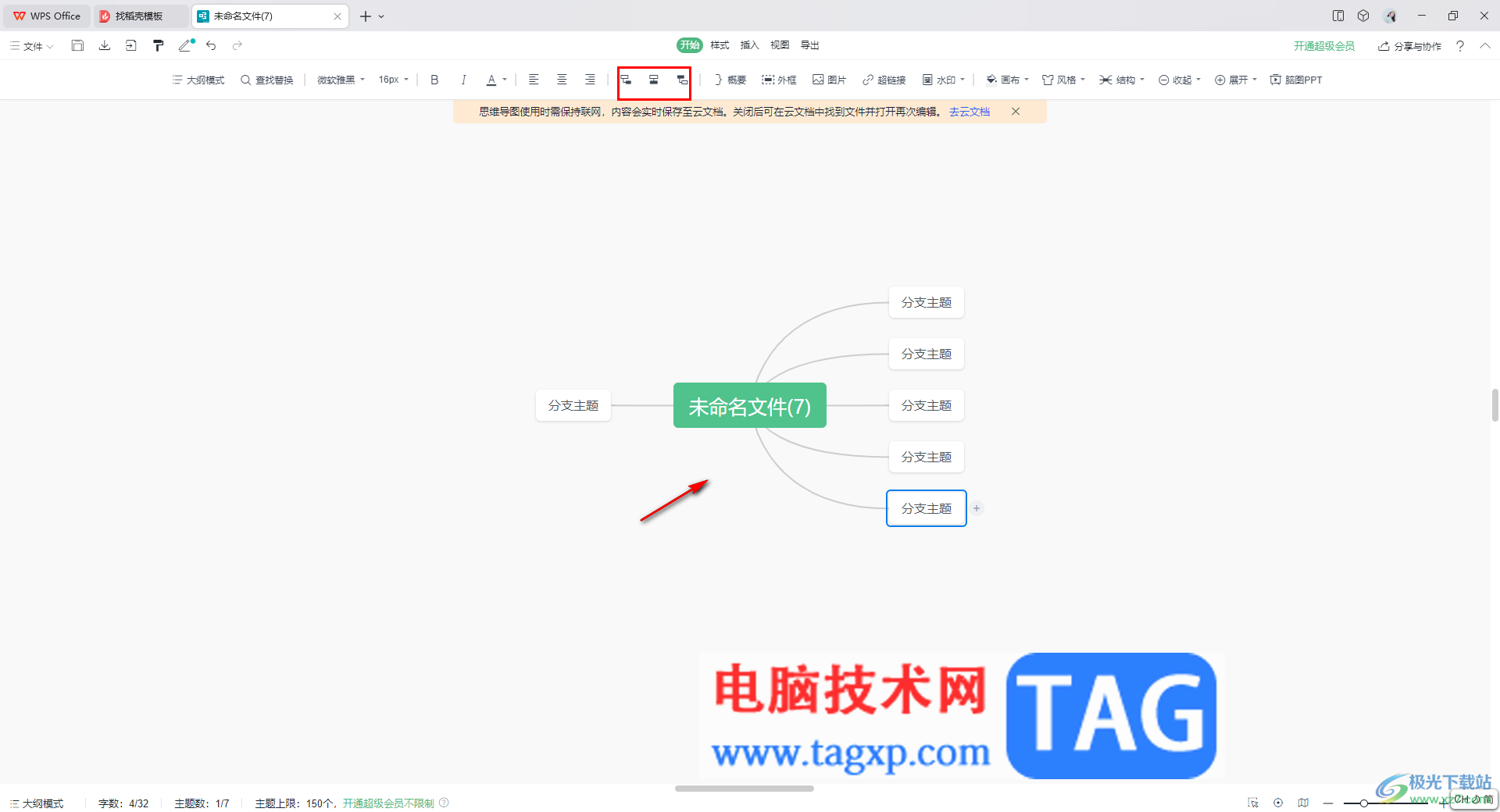
2.之后,将鼠标定位到需要添加网络图片的位置,然后点击工具栏中的【图片】选项。
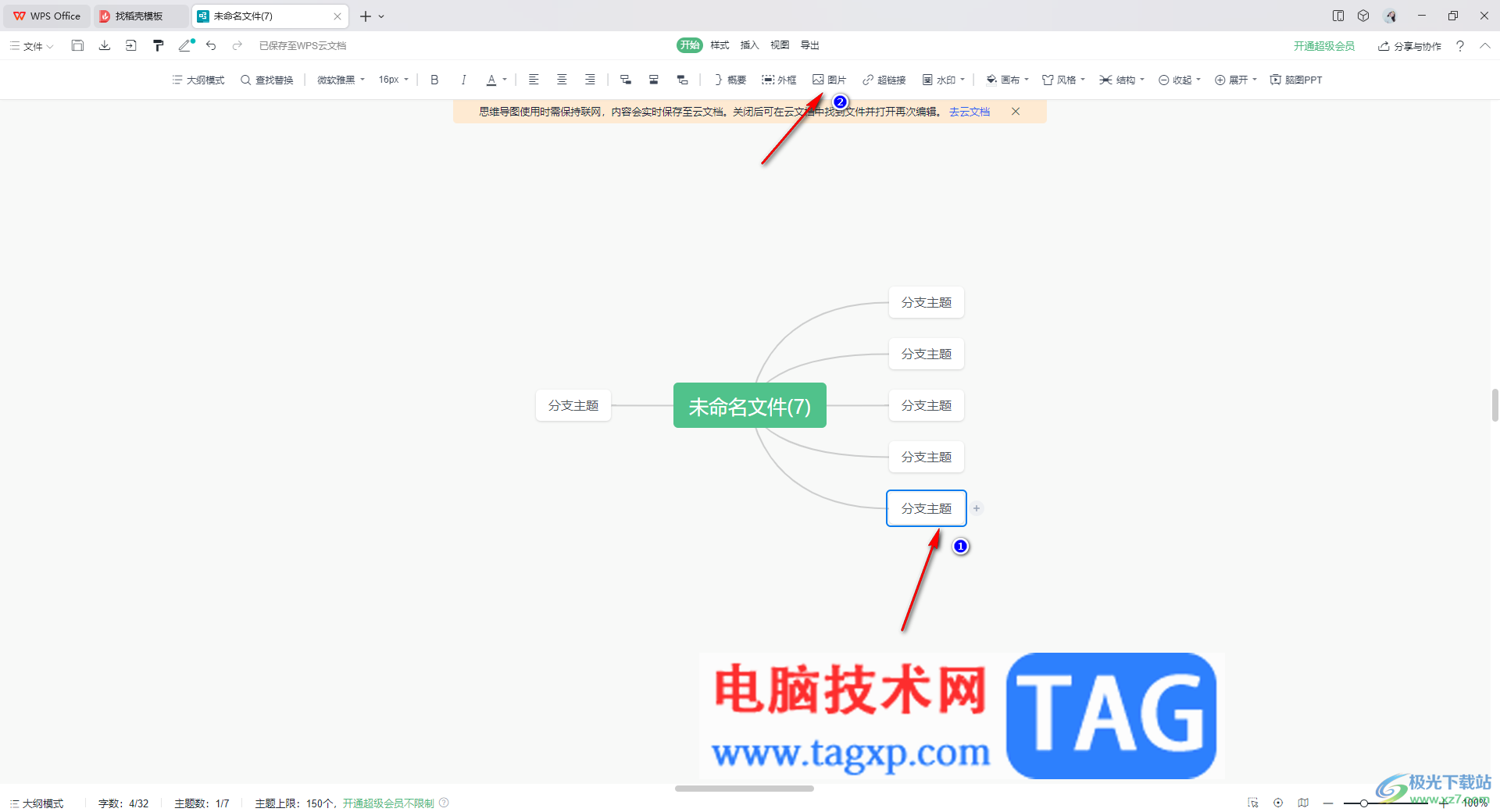
3.之后,在打开的窗口中,将【网络图片】选项进行点击一下。
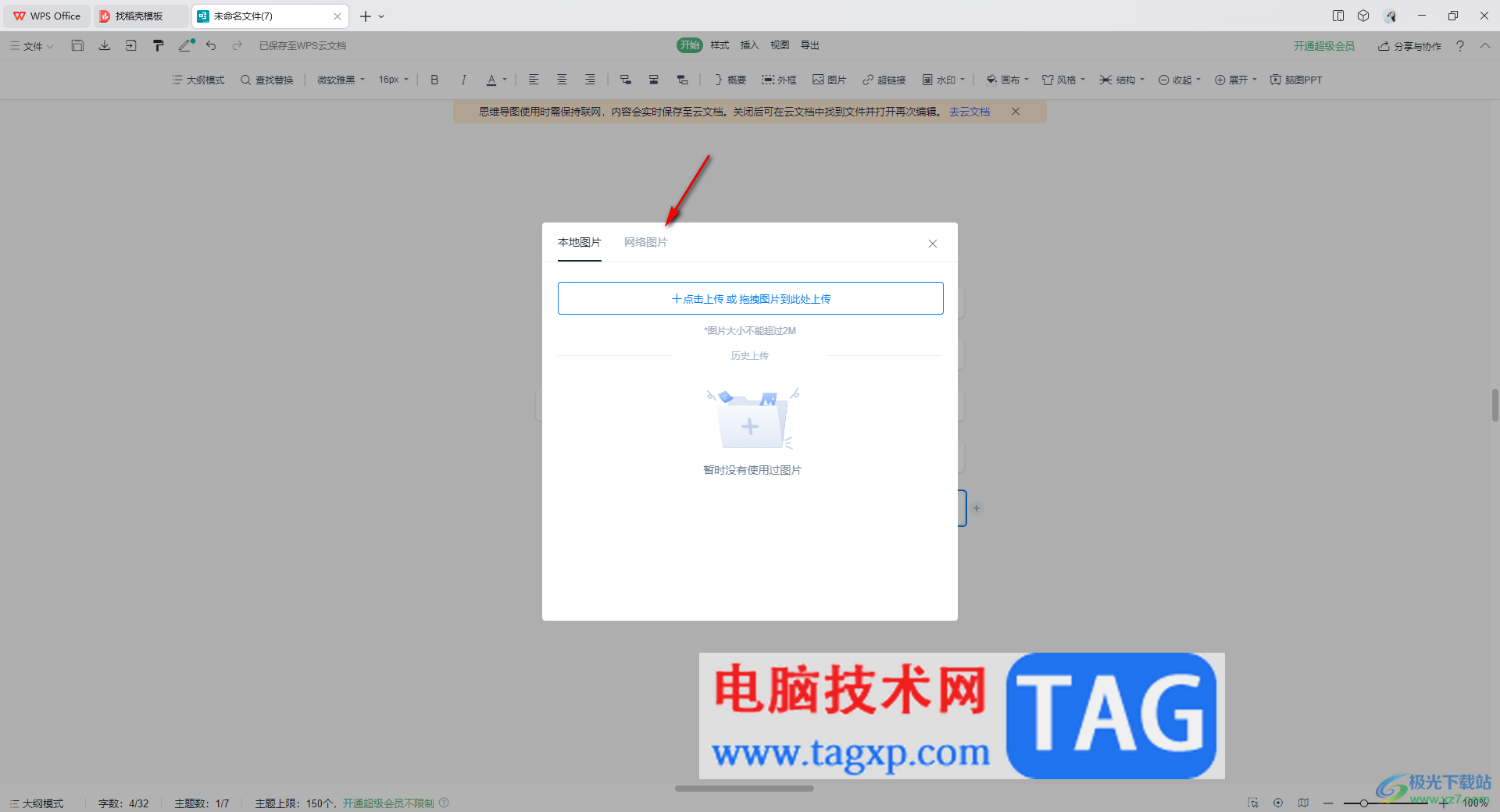
4.随后即可在窗口中将自己需要添加的网络图片的链接粘贴进来,之后点击【插入图片】按钮。
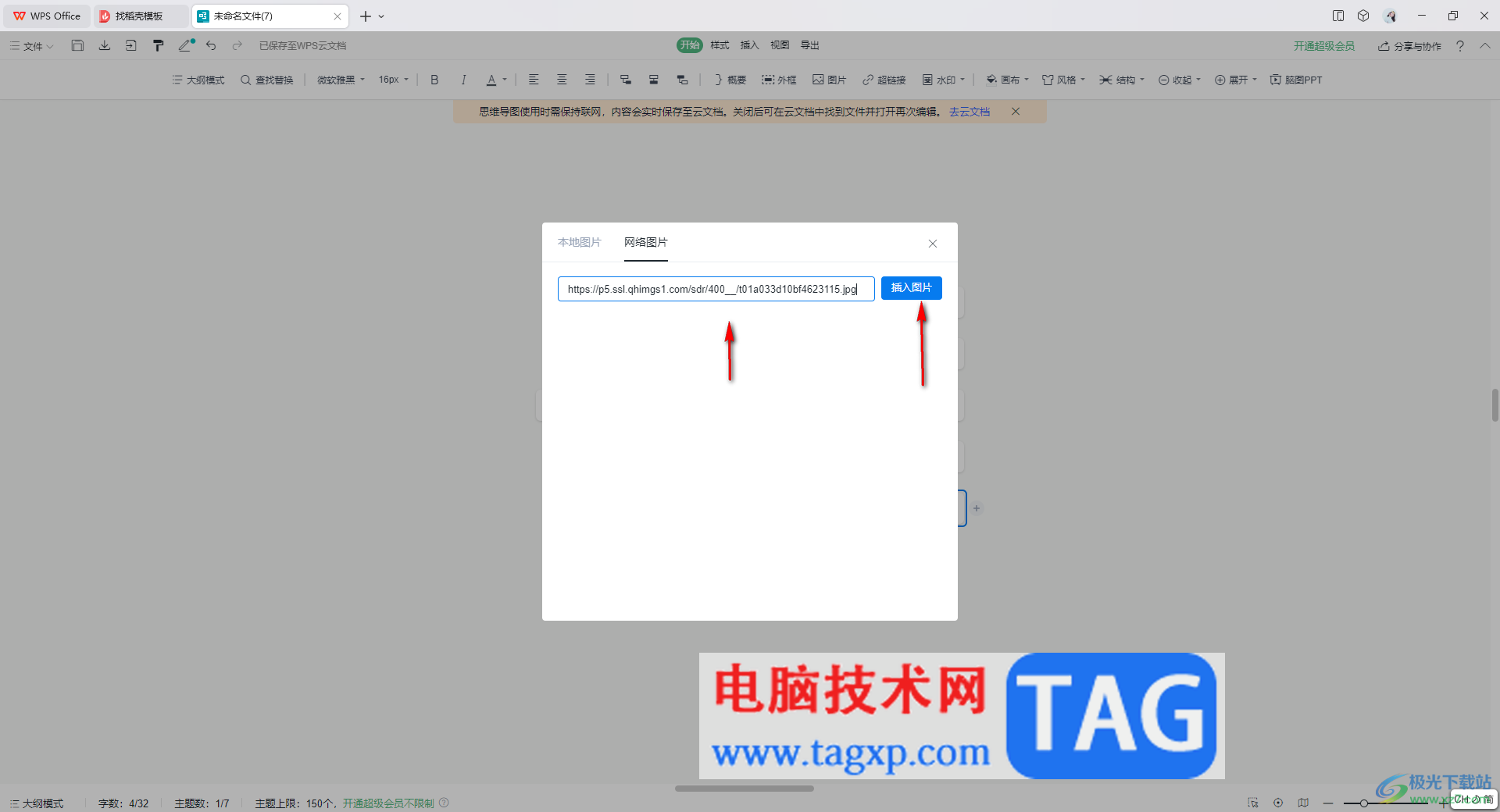
5.这时你可以看到我们刚刚鼠标定位的位置已经添加进去了,你可以双击图片进行查看,如图所示。
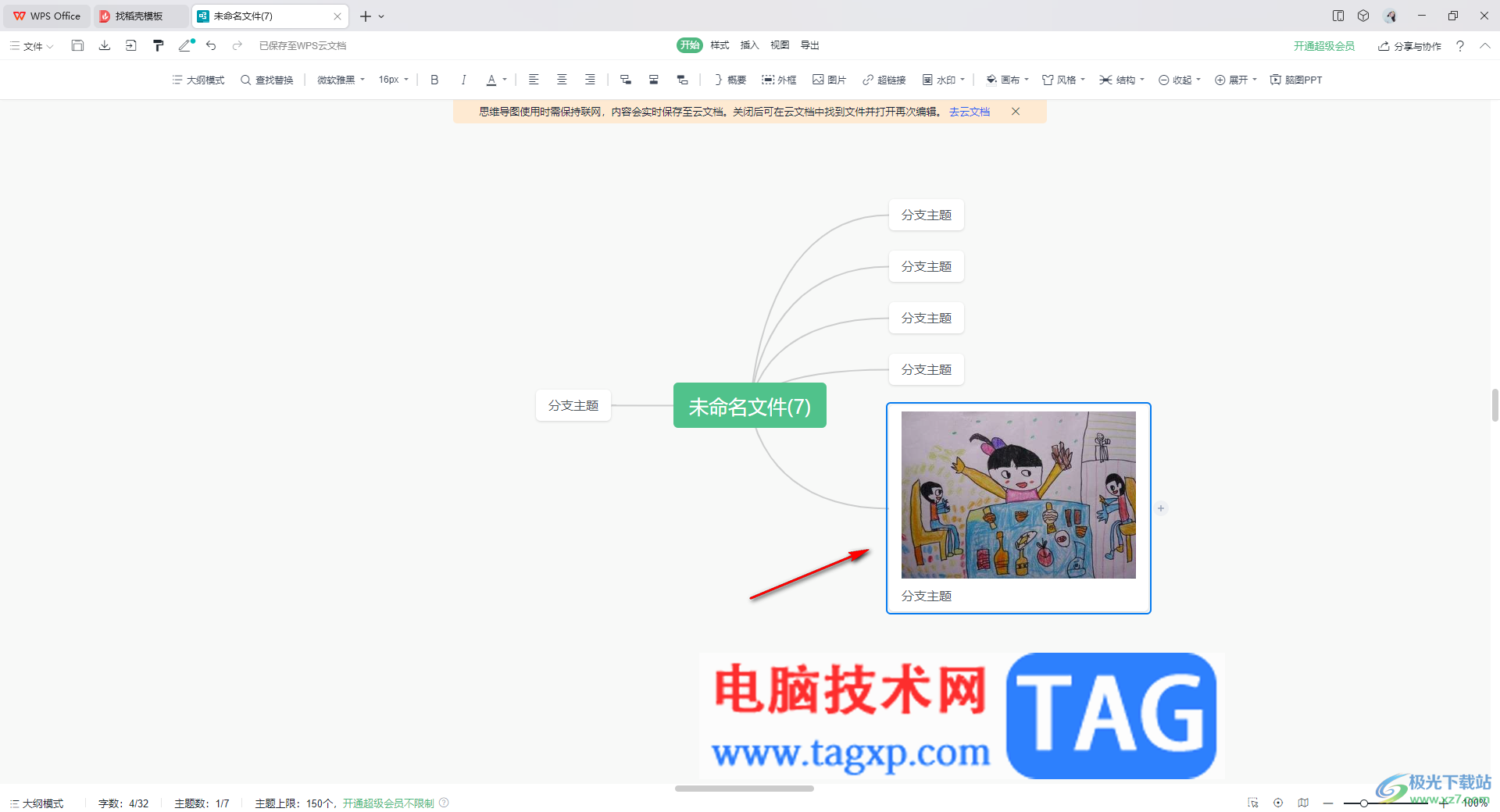
以上就是关于如何使用WPS思维导图插入网络图片的具体操作方法,在进行创建思维导图的时候,会进行很多内容的设计,添加图片、插入表格以及插入链接等,都是常常会进行操作的,操作的方法也比较简单,感兴趣的话可以操作试试。